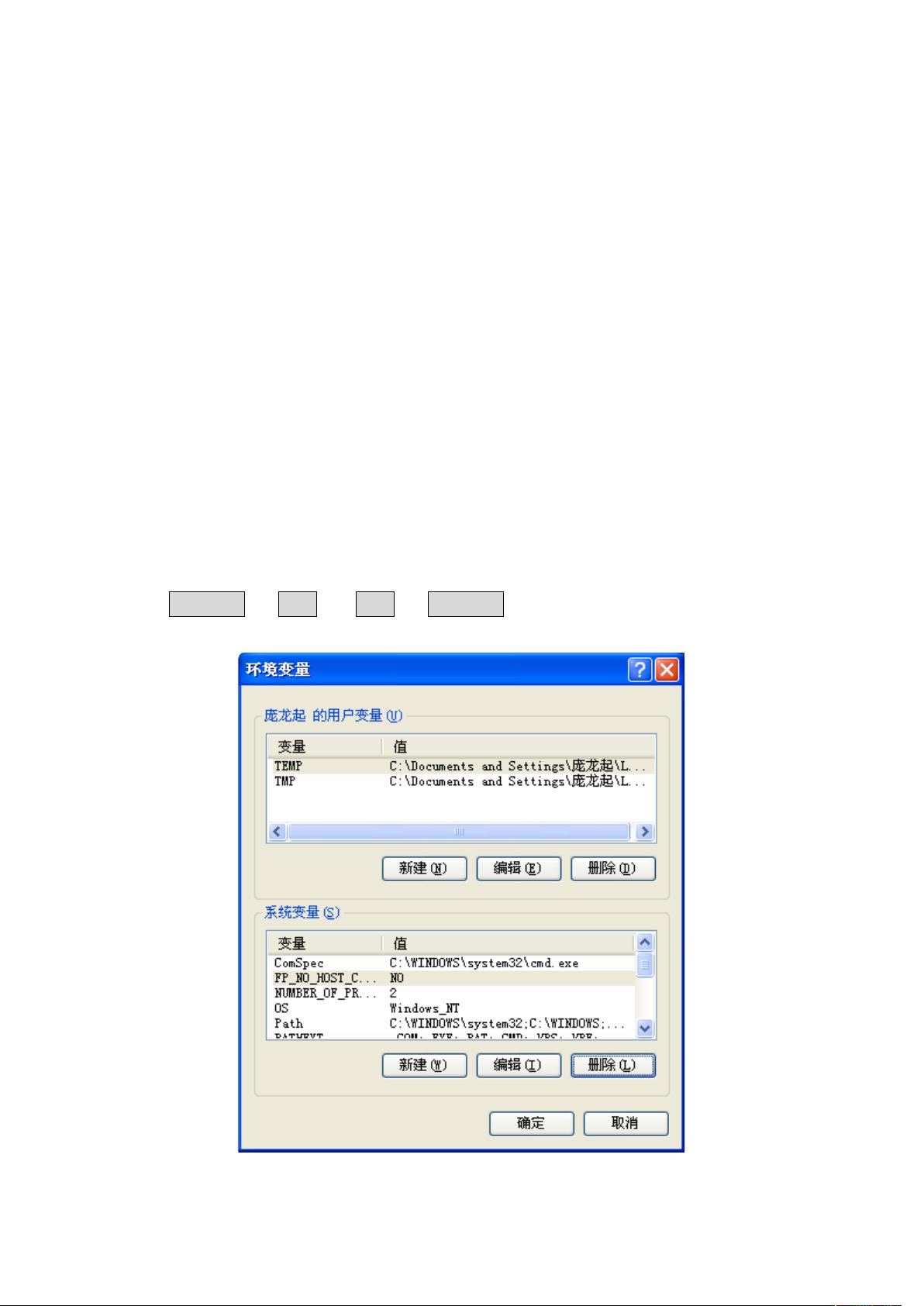JAVAEE开发环境配置步骤详解
版权申诉
10 浏览量
更新于2024-08-10
收藏 622KB DOC 举报
"JAVAEE开发环境配置文档详细介绍了如何配置JAVAEE开发所需的软件环境,包括JDK、MyEclipse、Tomcat和MySQL等,并提供了环境变量配置的步骤和验证方法。"
在JAVAEE开发中,配置一个合适的开发环境是至关重要的,这涉及到多个组件的安装和设置。本文档详细讲解了这一过程,主要分为以下几个部分:
1. **软件准备**:
- JDK: Java Development Kit,提供Java编译和运行环境,这里是版本6u23。
- JDK文档: jdk-6u23-docs.zip 和 JDK_API_1_6_zh_CN.CHM,为开发者提供API参考。
- MyEclipse: 集成开发环境,便于编写和调试JAVAEE项目,这里是版本8.6.0。
- Tomcat: 一个流行的Java应用服务器,用于部署和运行Web应用程序,版本6.0.32。
- MySQL: 数据库管理系统,用于存储和管理应用数据,这里是5.1.55版,配合MySQL-Front作为图形化管理工具。
2. **环境变量配置**:
- **JAVA_HOME**: 指向JDK的安装目录,如`C:\ProgramFiles\Java\jdk1.6.0_23`,确保大小写敏感的变量名正确。
- **CLASSPATH**: 添加JDK相关库,包括当前目录(`.`)、`%JAVA_HOME%\lib\dt.jar`和`%JAVA_HOME%\lib\tools.jar`。
- **PATH**: 在原有值后添加`%JAVA_HOME%\bin`和`%JAVA_HOME%\jre\bin`,使得系统可以在任何位置执行Java相关命令。
3. **环境变量验证**:
- 使用命令提示符,分别输入`java`、`javac`和`java -version`,如果返回相关信息,表明环境变量配置成功。
4. **Tomcat配置**:
- 解压缩`apache-tomcat-6.0.32.zip`至自定义目录,如`C:\Program Files\apache-tomcat-6.0.32`。
- 编辑`tomcat-users.xml`配置文件,通常是添加一个用户角色,以便将来通过管理界面登录和管理Tomcat服务。
5. **数据库配置**:
- 安装MySQL数据库,使用MySQL-Front进行图形化管理。
- 在`tomcat-users.xml`文件中配置用户和角色,允许访问和管理Tomcat服务器。
通过以上步骤,开发者将拥有一个完整的JAVAEE开发环境,可以编写、编译、测试和部署JAVAEE应用。在实际开发中,可能还需要配置其他工具,如IDE的插件、数据库连接池、Maven或Gradle构建工具等,但文档提供的基础配置已经足够启动大部分项目。
2021-09-30 上传
2022-06-09 上传
2021-10-06 上传
2021-09-30 上传
2024-06-27 上传
2024-06-27 上传
2021-09-30 上传
2021-11-29 上传
2024-05-16 上传
悠闲饭团
- 粉丝: 203
- 资源: 3416
最新资源
- JavaScript实现的高效pomodoro时钟教程
- CMake 3.25.3版本发布:程序员必备构建工具
- 直流无刷电机控制技术项目源码集合
- Ak Kamal电子安全客户端加载器-CRX插件介绍
- 揭露流氓软件:月息背后的秘密
- 京东自动抢购茅台脚本指南:如何设置eid与fp参数
- 动态格式化Matlab轴刻度标签 - ticklabelformat实用教程
- DSTUHack2021后端接口与Go语言实现解析
- CMake 3.25.2版本Linux软件包发布
- Node.js网络数据抓取技术深入解析
- QRSorteios-crx扩展:优化税务文件扫描流程
- 掌握JavaScript中的算法技巧
- Rails+React打造MF员工租房解决方案
- Utsanjan:自学成才的UI/UX设计师与技术博客作者
- CMake 3.25.2版本发布,支持Windows x86_64架构
- AR_RENTAL平台:HTML技术在增强现实领域的应用